Meerkat of periscoop? Video uitzenden via mobiel: Social Media Examiner
Periscoop / / September 25, 2020
 Klinkt het idee om live video uit te zenden vanaf uw mobiele apparaat interessant?
Klinkt het idee om live video uit te zenden vanaf uw mobiele apparaat interessant?
Vraagt u zich af of u Meerkat of Periscope moet overwegen?
In dit artikel zul je ontdek de verschillen tussen Meerkat en Periscope, zodat u de beste kunt kiezen voor uw live mobiele uitzendingen.

Voorbeeld van Meerkat en Periscope op desktop
Als je nog niet klaar bent om je aan een van beide apps te binden, of als je geen iOS-apparaat hebt, kun je erin duiken door een voorbeeld van enkele Meerkat- en Periscope-livestreams op je desktop te bekijken.
Klik op deze link om te zien welke video's live van Meerkat-gebruikers worden gestreamd. Helaas, zelfs als een video live is, moet je eerst inloggen via Twitter, en dan zie je alleen een statische opname van het scherm.
Voor Periscope, Klik op deze link om te zien welke video's live van Periscope-gebruikers worden gestreamd. In tegenstelling tot live Meerkat-video's, starten Periscope-video's automatisch zonder dat u hoeft in te loggen op Twitter. En je krijgt de live feed.
Als je op een Meerkat- of Periscope-stream klikt die is afgelopen, krijg je een scherm waarin je wordt aangemoedigd om de app te downloaden en de betreffende gebruiker te volgen.
Kijk in de Meerkat-app
Wanneer je download de Meerkat applicatie voor de mobiele telefoon (momenteel alleen beschikbaar voor iOS-gebruikers), krijg je een betere kijkervaring dan op een desktop.
Ten eerste wordt u hierom gevraagd log in met uw Twitter-account.
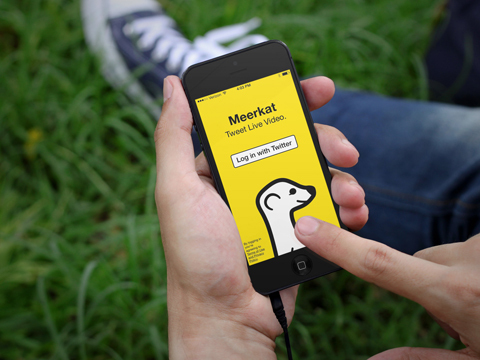
Geef Meerkat toegang tot uw camera voor live streaming. Geef de app vervolgens toestemming om toegang te krijgen tot uw locatie terwijl u deze gebruikt. Sta ten slotte Meerkat toe om u meldingen op uw telefoon te sturen.
U kunt al deze opties weigeren als u alleen wilt browsen en geen livestream wilt, of u kunt cameratoegang toestaan zonder locatietoegang of meldingen.
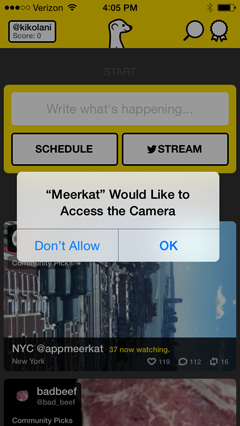
Als je eenmaal binnen bent, jij zie het startscherm van Meerkat.
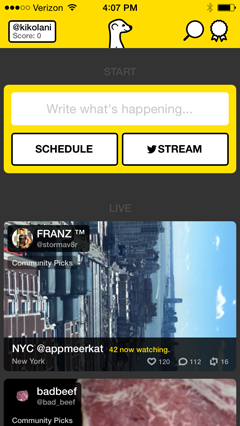
Vanaf hier, klik linksboven op uw profiel om de gebruikers te zien die u volgt en degenen die u volgen. U kunt vanuit dit scherm ook uitloggen.
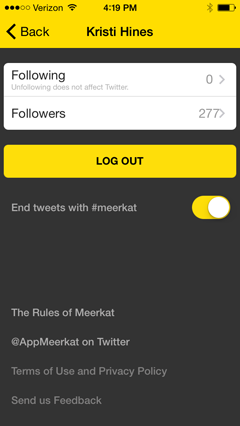
Klik op het vergrootglas rechtsboven om andere gebruikers te zoeken op hun gebruikersnaam. Zodra je mensen op Meerkat begint te volgen, zie je op dit scherm suggesties voor mensen die je misschien kent.
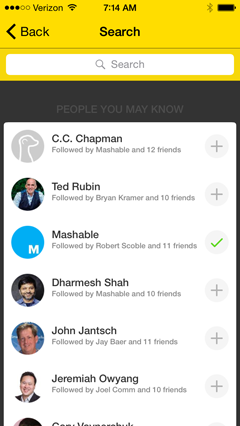
Klik op het lint rechtsboven om het scorebord te zien van accounts met de hoogste scores. Net als bij Snapchat wordt het scoresysteem niet uitgelegd, maar het heeft waarschijnlijk te maken met je activiteit op Meerkat.

Vervolgens zie je op het startscherm knoppen om een aankondiging in te plannen voor een aankomend live streaming-evenement en om live te streamen. (Ik bespreek live streaming van Meerkat later in het artikel.)
Onder de Schedule- en Stream-knoppen bevinden zich livestream-video's, die worden gekozen uit de beste community-keuzes. Klik op een van de video's om hun livestream te bekijken.
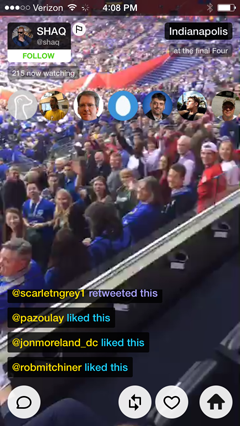
Bovenaan het live videoscherm kun je ervoor kiezen om de Meerkat-gebruiker te volgen. Jij ook bekijk de profielfoto's van andere Meerkat-gebruikers die de video bekijken. Klik op een foto om de naam, gebruikersnaam en wat informatie over hem of haar te zien.
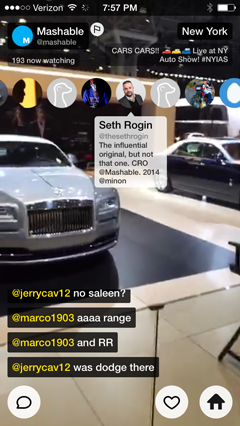
Onderaan het scherm staat de stroom van activiteiten van andere kijkers, inclusief vind-ik-leuks, reacties en retweets. Onder de activiteitenstroom, klik op de pictogrammen om commentaar te geven, de video te retweeten of leuk te vinden, of ga terug naar het startscherm van de app.
Onder aan het startscherm worden aankomende livestreams weergegeven van mensen die je volgt. Je ziet ook aankomende livestreams die mensen die je volgt, hebben gedeeld of waarop ze zich hebben geabonneerd.
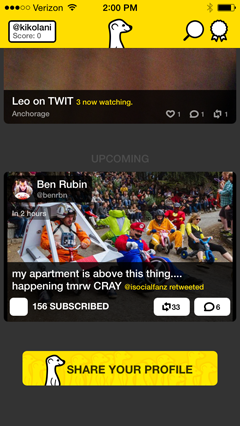
Kijk in de Periscope-app
Laten we nu eens kijken naar de kijkerservaring op Periscope. Wanneer je download de applicatie voor de mobiele telefoon (momenteel alleen beschikbaar voor iOS-gebruikers), wordt u hierom gevraagd log in met uw Twitter-account.
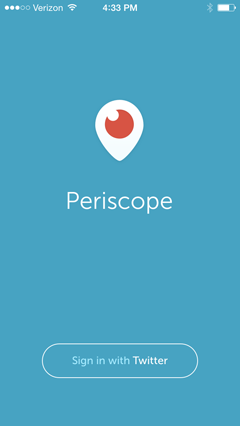
De volgende, maak een unieke gebruikersnaam aan voor uw nieuwe Periscope-account. U kunt het als uw Twitter-gebruikersnaam laten staan als u ervoor kiest en uw account aanmaakt.
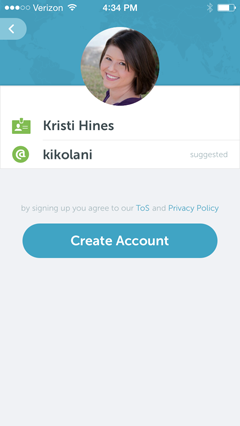
Vervolgens wordt u gevraagd mensen op Periscope te volgen. Omdat Twitter eigenaar is van Periscope, kunt u dat gemakkelijk maak contact met de mensen die je volgt op Twitter.
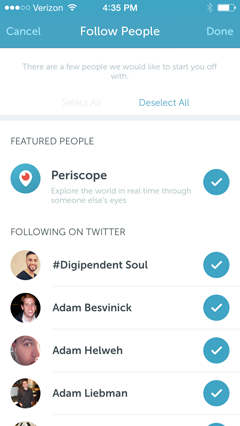
Op het startscherm van de Periscope-app bevinden zich onderaan drie tabbladen. Op het eerste tabblad ziet u de live streaming video van de Periscope-gemeenschap in het algemeen.
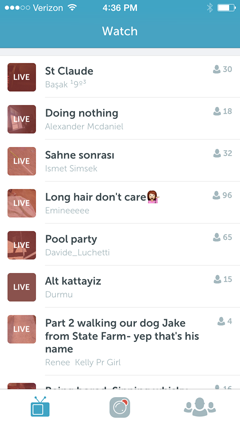
Als je naar beneden scrolt, kan dat kijk of de mensen die je volgt onlangs live hebben uitgezonden en zoek een lijst met recente uitzendingen.
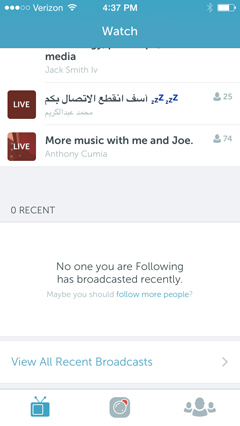
Wanneer je klik op een live streaming video, u zie onderaan de laatste reactie-activiteit, samen met het aantal live-kijkers en een opmerkingenvenster.
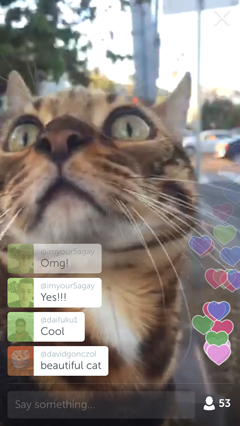
Klik op het persoonspictogram rechtsonder om meer details te zien over de gebruiker die de video uitzendt en degenen die ernaar kijken.
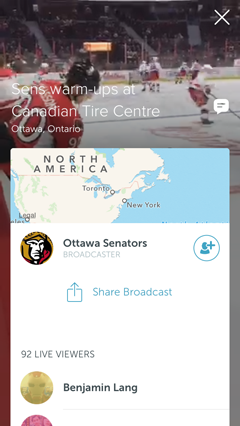
Vanaf hier, klik op de Share Broadcast-link om de uitzending op Twitter te delen. Je kan ook klik op een gebruiker om zijn of haar profiel te zien en heb de mogelijkheid om die gebruiker op Periscope te volgen.
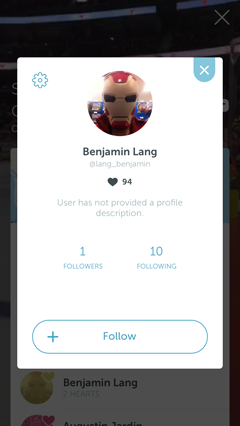
Rechtsboven in de live streaming video, klik op de X om terug te gaan naar het startscherm van de app.
Volg YouTube-marketingtraining - online!

Wilt u uw betrokkenheid en verkoop met YouTube verbeteren? Doe dan mee met de grootste en beste bijeenkomst van YouTube-marketingexperts terwijl ze hun bewezen strategieën delen. U krijgt stapsgewijze live instructies gericht op YouTube-strategie, video's maken en YouTube-advertenties. Word de YouTube-marketingheld voor uw bedrijf en klanten door strategieën te implementeren die bewezen resultaten opleveren. Dit is een live online trainingsevenement van je vrienden bij Social Media Examiner.
KLIK HIER VOOR DETAILS - UITVERKOOP EINDIGT 22 SEPTEMBER!Op het tweede tabblad onder aan het startscherm kun je beginnen met streamen op Periscope. (Ik bespreek live streaming met Periscope later in het artikel.)
Het derde tabblad stelt u in staat zie mensen die je volgt op Twitter die ook Periscope gebruiken. je hebt de optie om volg ze vanaf hier op Periscope.
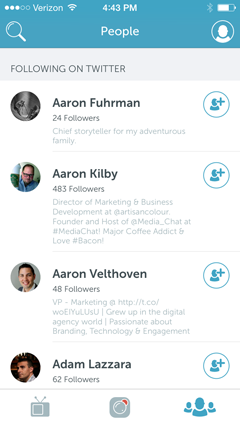
Rechtsboven, klik op het profielpictogram om uw eigen profielgegevens te zien, inclusief het aantal mensen dat u volgt en mensen die u volgen.
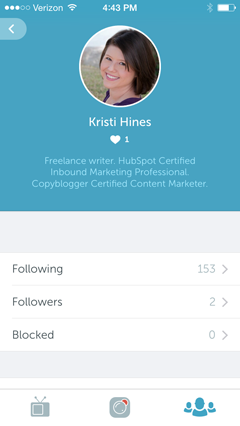
Als u naar beneden scrolt naar het menu Instellingen, u zie een optie om op de hoogte te worden gehouden wanneer u nieuwe volgers op Periscope krijgt. Je kan ook ervoor kiezen om uw Periscope-uitzendingen automatisch op te slaan in de filmrol van uw telefoon.
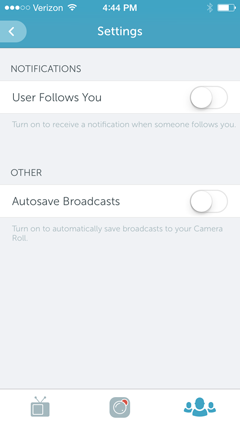
Als je hier niet de optie voor automatisch opslaan selecteert, heb je nog steeds de kans om je live streaming video op te slaan elke keer dat je er een uitzendt.
Live stream met Meerkat
Streamen met beide apps is eenvoudig. Op Meerkat, klik op de Stream-knop in het startscherm. Hiermee ga je rechtstreeks naar een livestream als je de app al toegang hebt verleend tot je camera en microfoon.

Onderaan het scherm staan vier pictogrammen. Met het commentaarpictogram aan de linkerkant kunt u dit doen reageer op de stream en stuur een tweet om aan te kondigen dat je live bent met een link naar je livestream.
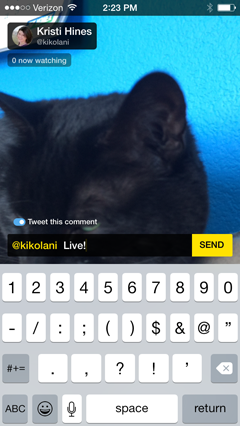
De tweet ziet er zo uit.
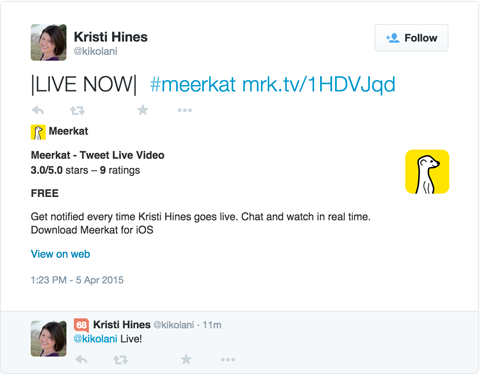
De volgende twee pictogrammen besturen uw camera. De bliksemschicht schakelt je videolamp in en de gedeeltelijke cirkel draait de camera om.
Het zwarte vierkante pictogram stopt de uitzending. Wanneer u op dit pictogram klikt, u hebben de mogelijkheid om de uitzending op uw filmrol op te slaan.
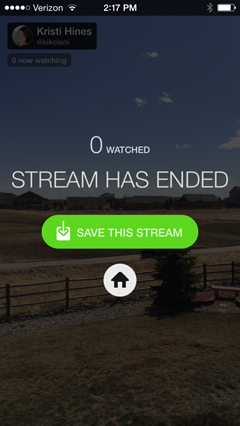
Merk op dat wanneer u de livestream opslaat op uw filmrol, deze alleen de video opslaat die is opgenomen met uw iOS-apparaat. Het slaat geen informatie op over de kijkers of reacties op je livestream.
Voordat je streamt op Meerkat, maak uzelf vertrouwd met hun servicevoorwaarden, inclusief wat ze toestaan, wat ze niet toestaan en wat ze wel of niet kunnen doen met je video's.
Live stream met Periscope
Om te beginnen met uitzenden op Periscope, klik op het middelste tabblad onderaan uw startscherm. Als het je eerste keer is, moet je dat doen sta de app toe uw camera en microfoon te gebruiken.
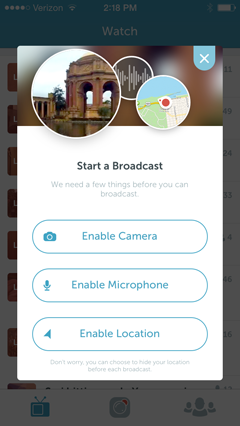
Jij kan weiger de toegang tot Locatie inschakelen als u uw locatie niet wilt delen tijdens het uitzenden.
Zodra u toegang heeft ingeschakeld tot al het benodigde, wordt u naar het uitzendscherm geleid. Eerste, typ wat je ziet, dit wordt de titel van je uitzending.
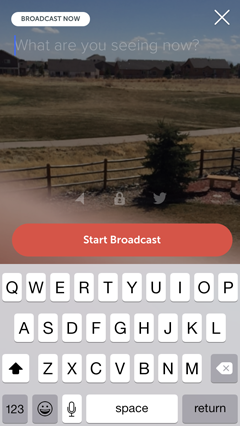
Boven de knop Uitzending starten, klik op de pijl als u uw locatie wilt delen. Klik op het slotje om een privé-uitzending te starten met specifieke gebruikers die jou volgen.
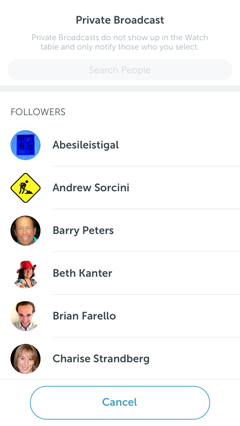
Als u op het Twitter-pictogram klikt, doet Periscope dat stuur een tweet dat je live streamt op Periscope en voeg een link naar je stream toe.
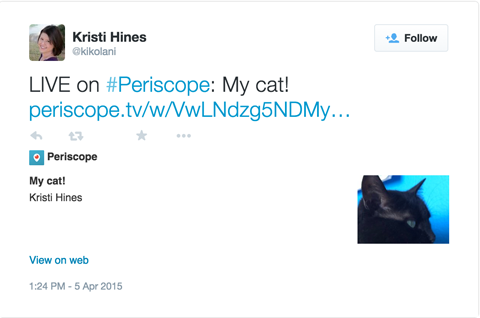
Als je begint met uitzenden, jij zie het aantal kijkers in de rechterbenedenhoek en de reacties in de linkerbenedenhoek.

Bovenaan staan instructies voor veeg omlaag om de uitzending te stoppen of dubbeltik om de camera om te draaien.

Als u klaar bent om te stoppen met uitzenden, Veeg omlaag en je ziet de statistieken voor je livestream en de optie om deze op je filmrol op te slaan. De app slaat alleen de video die door je camera is opgenomen op je filmrol op, niet het aantal kijkers of reacties.
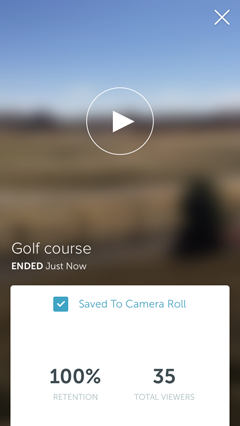
Terwijl je dit doet, wordt de video geüpload naar de app, zodat deze kan worden bekeken als een recente uitzending. Jij kan vind je recente uitzendingen onder aan het startscherm van de app.
Veeg naar links om uw recente uitzendingen te verwijderen als u niet wilt dat ze worden bekeken nadat ze live zijn geweest.
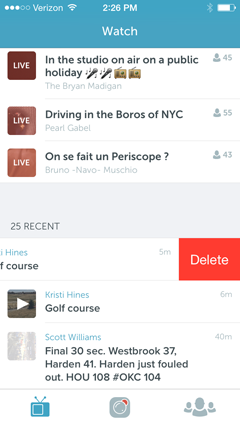
Tussen de twee apps valt Periscope op omdat je kunt kiezen wanneer je de uitzending wilt starten, privé wilt uitzenden en recente uitzendingen met je volgers wilt delen. En als je een uitzending start op Periscope, krijg je waarschijnlijk veel meer kijkers, omdat je stream voor alle app-gebruikers en je volgers op het startscherm van de app wordt weergegeven.
Voordat u streamt op Periscope, maak uzelf vertrouwd met hun servicevoorwaarden, waaronder wat ze toestaan, wat ze niet toestaan en wat ze wel of niet kunnen doen met je video's.
Bonus: streaming-ideeën
Nu je een beetje weet over Meerkat en Periscope, vraag je je misschien af wat je zou moeten streamen? Hier zijn enkele suggesties:
- Live Q&A met uw publiek
- Kijk achter de schermen naar uw kantoor of winkel
- Live streaming van een evenement dat je organiseert of een evenement dat je bijwoont
- Live zicht van buiten uw kantoorraam
- Persoonlijke video van uw dagelijkse leven
Houd er rekening mee dat als je een van deze video's opslaat in je filmrol en van plan bent ze later te gebruiken, ze in portretmodus staan en geen kijkers of reacties te zien krijgen. Dus als u vragen beantwoordt, zorg er dan voor dat u de vraag zegt voordat u deze beantwoordt. Anders weten mensen die kijken niet waar u op reageert.
Gevolgtrekking
Welke streaming video-app u ook kiest, onthoud dat de uitzending live is. Er zijn geen herkansingen. Wat er ook op de livestream gebeurt, gaat in realtime naar je kijkers. Investeer ook in een statief voor je iPhone, afhankelijk van wat je kiest om te livestreamen, zodat je video helder en stabiel is.
Nu is het uw beurt. Welke live streaming-app gebruik je, of ben je van plan te proberen? Welke positieve resultaten heb je gezien bij live streaming? Deel uw mening in de reacties hieronder!


